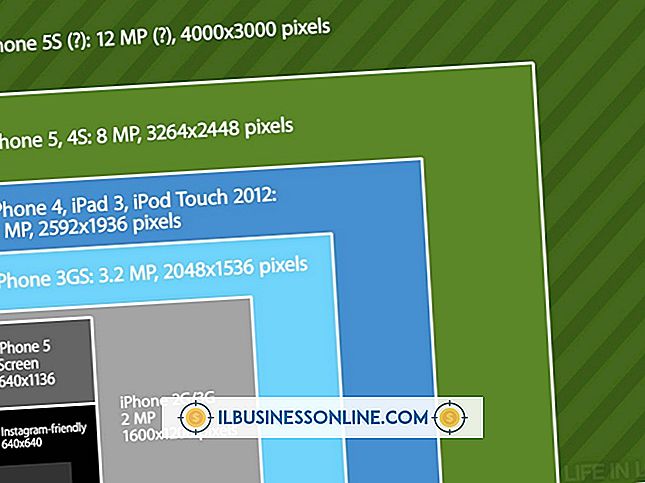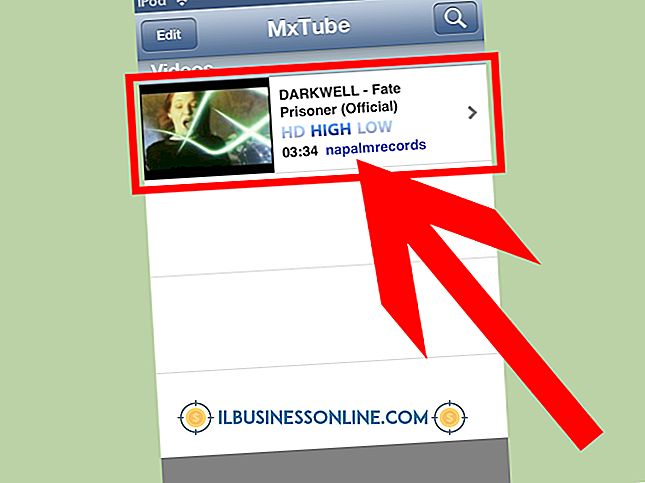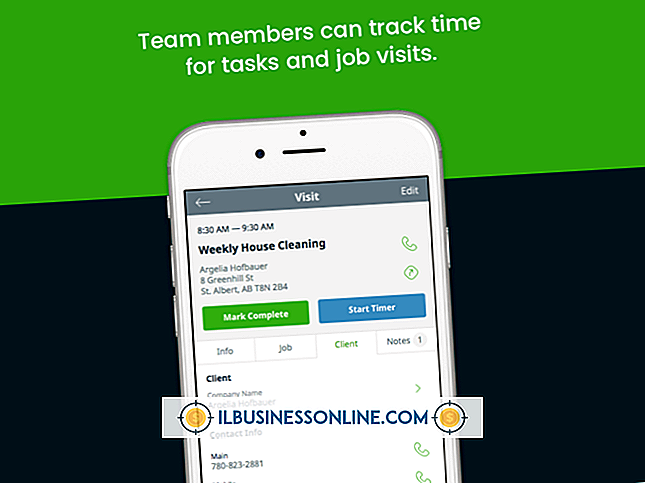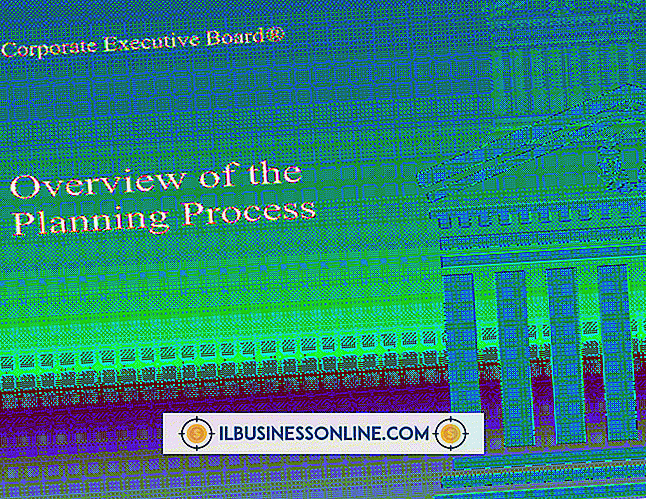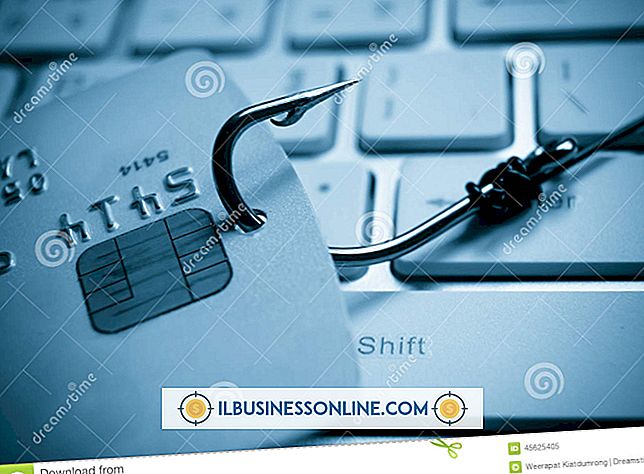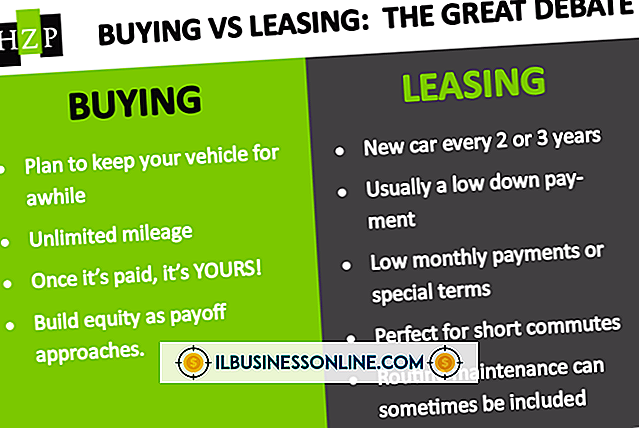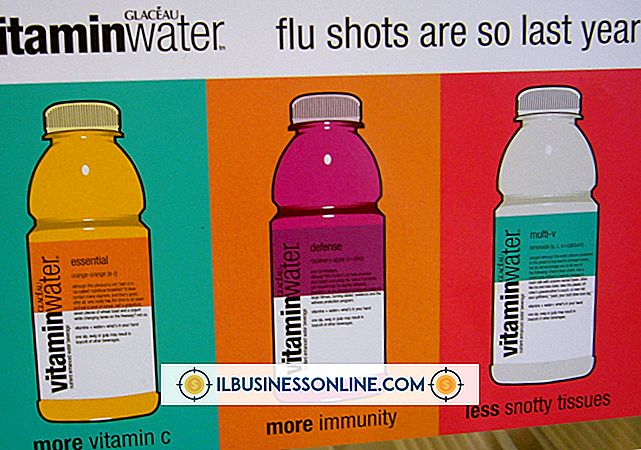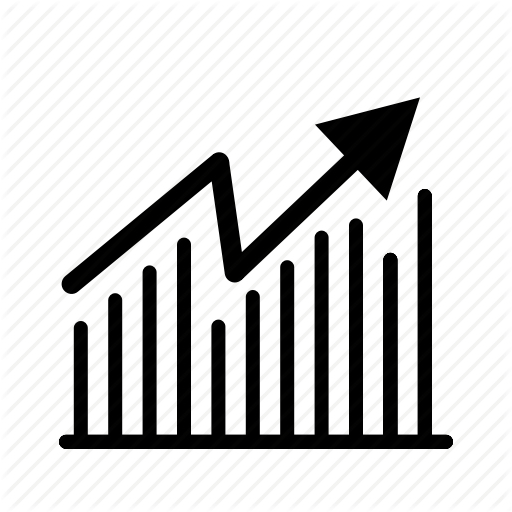Não há acesso Wi-Fi em um roteador Belkin

A capacidade de acessar o sinal Wi-Fi no seu roteador Belkin depende de várias condições. O roteador possui recursos de segurança usados para proteger sua conexão contra intrusos. Se eles estiverem configurados incorretamente, talvez você não consiga obter acesso ao seu roteador. A conexão bem-sucedida ao roteador também depende de configurações de rede corretamente configuradas no sistema operacional Windows. Se você está tendo problemas para acessar seu roteador Belkin, solucione os problemas por meio dessas possíveis causas. Comece conectando-se diretamente ao roteador através de um cabo Ethernet.
Conecte-se via Ethernet para solucionar problemas
1
Localize o conector Ethernet na parte traseira do seu roteador Belkin. Isso geralmente é encontrado no topo, e o conector é tipicamente branco no Belkin.
2
Conecte um cabo Ethernet ao conector da Belkin e conecte a outra extremidade à porta do seu computador. Aguarde cerca de três minutos para que uma conexão seja estabelecida entre os dois dispositivos.
3
Abra um navegador da Web. Digite “192.168.2.1” dentro do campo de endereço e pressione “Enter”. Isso abre uma página da Web da Belkin na tela. Se esta tela não foi carregada, redefina as configurações de TCP / IP do Windows.
4
Clique no link “Login” no topo da página da Web da Belkin. Isso desenha uma tela pedindo sua senha. Por padrão, o Belkin não é fornecido com uma senha. Se você não criou um, deixe o campo vazio e clique em "Login". Caso contrário, digite sua senha na caixa de campo Senha.
Redefinir as configurações de TCP / IP do Windows
1
Clique no botão "Iniciar".
2
Digite “CMD” na caixa Iniciar Pesquisa. Clique com o botão direito do mouse em "CMD" no resultado da pesquisa do Windows e selecione "Executar como administrador" para abrir um prompt de comando.
3
Digite “netsh int ip reset c: \ resetlog.txt” e pressione “Enter”.
4
Reinicie o computador quando solicitado.
Verificar configurações de segurança de Wi-Fi
1
Clique na opção "Criptografia", localizada na seção "Sem fio" no painel esquerdo. Isso abre uma janela de segurança sem fio. Os roteadores da Belkin fornecem várias formas de métodos de criptografia em dois modos. O primeiro e mais usado é o Wired Equivalent Privacy, ou WEP. O segundo modo é o Wi-Fi Protected Access ou WPA.
2
Veja o menu suspenso Modo de segurança. Se isso diz "Desabilitado", a criptografia sem fio não está habilitada em sua rede, o que significa que seu problema não está relacionado à segurança. Se a opção selecionada nesse menu suspenso for “WEP de 64 bits”, WEP 128 bits ”, “ WPA / PA2 - Pessoal ”, “ WPA PSK ”ou outro modo“ WEP ”ou“ WPA ”, você terá a segurança sem fio ativada seu roteador. Geralmente, se "Desativado" não estiver selecionado, você terá a segurança ativada e precisará garantir que a chave apropriada seja inserida no sistema operacional Windows.
3
Veja o campo Passphrase. Essa chave deve ser inserida em todos os dispositivos que desejam se conectar através do serviço Wi-Fi da Belkin quando a segurança é ativada. Mantenha um registro dessa chave e minimize a interface da Web da Belkin.
4
Clique no ícone "Wireless" na sua barra de tarefas. Clique para selecionar seu roteador Belkin na lista de redes disponíveis e clique em “Conectar”. Quando solicitado, insira a frase secreta. Continue lendo se isso não resolver o problema ou se você não conseguir ver o roteador Belkin na lista de redes disponíveis. Seu problema não está relacionado à segurança.
Verifique as configurações de transmissão sem fio
1
Maximize a interface da Web da Belkin.
2
Clique no link "Canal e SSID" na parte superior da seção "Sem fio" no painel esquerdo.
3
Localize a caixa "Broadcast SSID". Assegure-se de que este campo esteja selecionado. Caso contrário, clique para colocar uma marca na caixa e clique no botão "Aplicar alterações". Leia mais se esta opção já foi selecionada ou o problema continua.
Redefinir o roteador
1
Localize a seção "Utilitários" perto da parte inferior do painel esquerdo.
2
Clique no link "Restore Factory Default". Isso preenche uma tela de informações sobre o que será redefinido durante esse processo e solicita uma confirmação. Clique no botão “Restore Defaults” nesta tela. Isso solicita uma mensagem de uma caixa de diálogo da página da Web.
3
Clique no botão “OK” nesta caixa de diálogo para confirmar. O roteador realizará uma restauração automatizada e, em seguida, reinicializará automaticamente. Reinicie o seu computador assim que o roteador for reinicializado.